Membuat Kalkulator Sederhana dengan Arduino: Jurnal Pemula yang Mengasyikkan

Hai teman-teman! Kali ini, saya ingin berbagi pengalaman seru saya dalam membuat kalkulator sederhana menggunakan Arduino. Awalnya, ide ini muncul begitu saja saat saya sedang iseng-iseng melihat tumpukan komponen elektronik di meja kerja. "Kenapa nggak coba bikin kalkulator sendiri ya?" pikir saya. Nah, dari situlah petualangan ini dimulai. Siapkan kopi atau teh favoritmu, dan mari kita mulai!
Persiapan dan Peralatan Tempur

Sebelum kita mulai ngoding dan merakit, ada beberapa peralatan yang perlu kita siapkan. Anggap saja ini adalah senjata dan amunisi kita dalam pertempuran melawan kebingungan. Jangan khawatir, semuanya cukup mudah didapatkan kok.
Berikut daftar peralatannya:
- Arduino Uno (atau board Arduino lainnya): Ini adalah otak dari kalkulator kita.
- Keypad 4x4: Alat input utama untuk memasukkan angka dan operator.
- LCD 16x2: Layar untuk menampilkan hasil perhitungan dan input pengguna.
- Resistor (220 ohm): Untuk mengatur kecerahan LCD.
- Potensiometer (10k ohm): Untuk mengatur kontras LCD.
- Breadboard: Tempat kita merakit semua komponen tanpa perlu menyolder.
- Kabel Jumper: Untuk menghubungkan komponen-komponen.
- Kabel USB: Untuk menghubungkan Arduino ke komputer.
- Komputer dengan Arduino IDE terinstal: Tempat kita menulis dan mengunggah kode.
Pastikan semua peralatan sudah siap ya. Kalau ada yang kurang, segera dilengkapi. Jangan sampai di tengah jalan kita kebingungan karena ada komponen yang hilang.
Merakit Perangkat Keras: Step-by-Step

Setelah semua peralatan siap, saatnya kita merakit perangkat keras. Ikuti langkah-langkah berikut dengan seksama:
1. Menghubungkan LCD ke Arduino
LCD adalah jendela kita untuk melihat hasil perhitungan. Mari kita hubungkan LCD ke Arduino:
- Hubungkan pin VSS LCD ke ground (GND) Arduino.
- Hubungkan pin VDD LCD ke 5V Arduino.
- Hubungkan pin V0 LCD ke potensiometer 10k ohm. Pin tengah potensiometer dihubungkan ke V0 LCD, sedangkan dua pin lainnya dihubungkan ke 5V dan GND. Ini digunakan untuk mengatur kontras LCD.
- Hubungkan pin RS LCD ke pin digital 12 Arduino.
- Hubungkan pin Enable (E) LCD ke pin digital 11 Arduino.
- Hubungkan pin D4 LCD ke pin digital 5 Arduino.
- Hubungkan pin D5 LCD ke pin digital 4 Arduino.
- Hubungkan pin D6 LCD ke pin digital 3 Arduino.
- Hubungkan pin D7 LCD ke pin digital 2 Arduino.
- Hubungkan pin A LCD (anoda backlight) ke resistor 220 ohm, lalu hubungkan ke 5V Arduino.
- Hubungkan pin K LCD (katoda backlight) ke GND Arduino.
Pastikan semua koneksi sudah benar ya. Salah satu kabel terbalik bisa membuat LCD tidak berfungsi.
2. Menghubungkan Keypad ke Arduino
Keypad adalah alat input kita untuk memasukkan angka dan operator. Mari kita hubungkan keypad ke Arduino:
- Keypad 4x4 memiliki 8 pin. Hubungkan pin-pin ini ke pin digital Arduino sebagai berikut:
- Pin 1 (Kolom 1) ke pin digital 9 Arduino.
- Pin 2 (Kolom 2) ke pin digital 8 Arduino.
- Pin 3 (Kolom 3) ke pin digital 7 Arduino.
- Pin 4 (Kolom 4) ke pin digital 6 Arduino.
- Pin 5 (Baris 1) ke pin digital 13 Arduino.
- Pin 6 (Baris 2) ke pin digital A0 Arduino.
- Pin 7 (Baris 3) ke pin digital A1 Arduino.
- Pin 8 (Baris 4) ke pin digital A2 Arduino.
Perhatikan baik-baik urutan pinnya. Jangan sampai tertukar ya.
3. Merangkai Semua Komponen di Breadboard
Setelah semua komponen terhubung ke Arduino, saatnya kita merapikan rangkaian di breadboard. Pastikan semua kabel terpasang dengan baik dan tidak ada yang longgar. Kalau perlu, gunakan multimeter untuk memastikan semua koneksi berfungsi dengan benar.
Selamat! Perangkat keras kalkulator kita sudah siap. Sekarang, mari kita beralih ke bagian yang lebih seru: pemrograman!
Memprogram Arduino: Saatnya Ngoding!
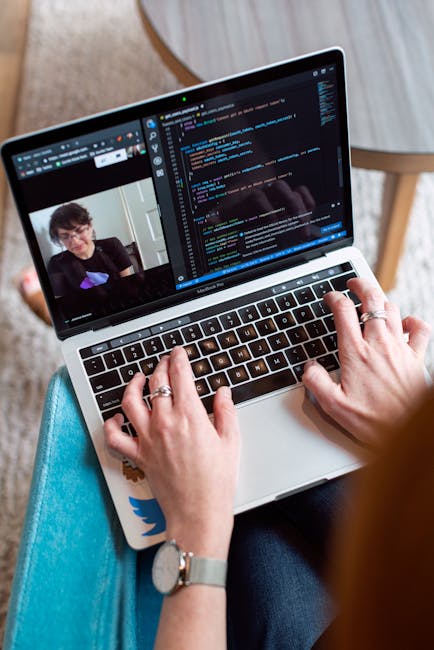
Inilah bagian yang paling menantang sekaligus paling menyenangkan. Kita akan menulis kode program untuk membuat kalkulator kita berfungsi. Buka Arduino IDE dan ikuti langkah-langkah berikut:
Pertama, kita perlu menginstal library Keypad dan LiquidCrystal. Library ini akan memudahkan kita dalam membaca input dari keypad dan menampilkan output ke LCD. Cara menginstalnya cukup mudah:
- Buka Arduino IDE.
- Klik Sketch -> Include Library -> Manage Libraries.
- Cari "Keypad" dan instal library dari Mark Stanley dan Alexander Brevig.
- Cari "LiquidCrystal" dan pastikan library sudah terinstal (biasanya sudah ada secara default).
Setelah library terinstal, kita bisa mulai menulis kode program. Berikut adalah kode lengkapnya:
```arduino #include // Definisi pin LCD const int rs = 12, en = 11, d4 = 5, d5 = 4, d6 = 3, d7 = 2; LiquidCrystal lcd(rs, en, d4, d5, d6, d7); // Definisi keypad const byte ROWS = 4; const byte COLS = 4; char hexaKeys[ROWS][COLS] = { {'1','2','3','A'}, {'4','5','6','B'}, {'7','8','9','C'}, {'*','0','#','D'} }; byte rowPins[ROWS] = {13, A0, A1, A2}; //hubungkan ke baris keypad byte colPins[COLS] = {9, 8, 7, 6}; //hubungkan ke kolom keypad //Inisialisasi keypad Keypad keypad = Keypad( makeKeymap(hexaKeys), rowPins, colPins, ROWS, COLS); // Variabel untuk menyimpan angka dan operator double angka1 = 0; double angka2 = 0; char operatorMatematika = ' '; bool angka1Selesai = false; void setup() { lcd.begin(16, 2); // Inisialisasi LCD 16x2 lcd.print("Kalkulator Sederhana"); lcd.setCursor(0, 1); lcd.print("Siap Digunakan!"); delay(2000); lcd.clear(); } void loop() { char key = keypad.getKey(); if (key){ lcd.print(key); if (isdigit(key) || key == '.') { if (!angka1Selesai) { angka1 = angka1 * 10 + (key - '0'); } else { angka2 = angka2 * 10 + (key - '0'); } } else if (key == '+' || key == '-' || key == '*' || key == '/') { operatorMatematika = key; angka1Selesai = true; } else if (key == '=') { double hasil = hitung(); lcd.clear(); lcd.print("Hasil: "); lcd.print(hasil); delay(3000); resetKalkulator(); } else if (key == 'C') { resetKalkulator(); } } } double hitung() { switch (operatorMatematika) { case '+': return angka1 + angka2; case '-': return angka1 - angka2; case '*': return angka1 * angka2; case '/': if (angka2 == 0) { lcd.clear(); lcd.print("Error: Div by 0"); delay(2000); resetKalkulator(); return 0; } else { return angka1 / angka2; } default: return 0; } } void resetKalkulator() { angka1 = 0; angka2 = 0; operatorMatematika = ' '; angka1Selesai = false; lcd.clear(); } ``` Salin kode di atas ke Arduino IDE. Sebelum mengunggah kode, periksa kembali apakah pin-pin yang didefinisikan dalam kode sesuai dengan koneksi yang telah kita buat sebelumnya. Setelah yakin, hubungkan Arduino ke komputer menggunakan kabel USB. Pilih board Arduino yang sesuai (biasanya Arduino Uno) dan port yang benar. Klik tombol "Upload" untuk mengunggah kode ke Arduino. Setelah kode berhasil diunggah, saatnya kita menguji kalkulator kita. Tekan tombol-tombol pada keypad dan lihat apakah angka dan operator muncul di LCD. Coba lakukan beberapa perhitungan sederhana seperti 2 + 2, 5 * 3, atau 10 / 2. Apakah hasilnya sesuai? Jika ada masalah, jangan panik! Berikut adalah beberapa tips troubleshooting yang bisa kamu coba: Jangan menyerah! Dengan sedikit kesabaran dan ketelitian, pasti kamu bisa menemukan solusi dari setiap masalah. Setelah berhasil membuat kalkulator sederhana, kamu bisa mengembangkan proyek ini lebih lanjut dengan menambahkan fitur-fitur yang lebih canggih. Berikut adalah beberapa ide yang bisa kamu coba: Intinya, jangan takut untuk bereksperimen dan berkreasi. Semakin banyak kamu mencoba, semakin banyak pula yang akan kamu pelajari. Membuat kalkulator sederhana menggunakan Arduino adalah sebuah pengalaman yang sangat memuaskan. Selain menambah pengetahuan tentang elektronika dan pemrograman, proyek ini juga mengajarkan kita tentang pentingnya ketekunan, kesabaran, dan kreativitas. Saya harap artikel ini bisa menginspirasi kamu untuk mencoba proyek-proyek Arduino lainnya. Jangan ragu untuk bertanya jika ada pertanyaan atau kesulitan. Sampai jumpa di proyek selanjutnya!Uji Coba dan Troubleshooting

Pengembangan Lebih Lanjut: Ide-Ide Kreatif

Kesimpulan: Sebuah Perjalanan yang Memuaskan
